IPLinkクライアントライブラリのサンプル集について
以下のページには、IPLinkクライアントライブラリを使用したサンプルが用意されています。これらのサンプルは、IPLinkクライアントライブラリを利用して開発を行う際の参考にすることができます。
サンプルのダウンロードについては下記を参照してください。
IPLinkクライアントライブラリのインストール方法
IPLinkクライアントライブラリをクライアントPCへインストールするには、本パッケージのインストーラーを使用してください。
インストーラーからカスタムインストールを選択し、「IPLink Client Library」のみを選択してインストールすることができます。
IPLinkクライアントライブラリのインストール時の注意点
インストーラは32Bit版と64Bit版が用意されています。以下を参照のうえ、必要なインストーラーを選択してインストールを行ってください。
■ユーザーアプリケーションを32Bitでコンパイルしたい場合
開発環境、実行環境とも、32Bit版のインストーラーによりIPLinkクライアントライブラリをセットアップしてください。
ただし、Visual Studio 2020 を使用して開発を行う場合は、開発環境に64Bit版も合わせてインストールしてください。
■ユーザーアプリケーションを64Bitでコンパイルしたい場合
開発環境、実行環境とも、64Bit版のインストーラーによりIPLinkクライアントライブラリをセットアップしてください。
ただし、Visual Studio 2010 ~ 2019 を使用して開発を行う場合は、開発環境に32Bit版も合わせてインストールしてください。
|
32bit版と64Bit版は同一環境に両方インストールすることもできます。ただし、64Bit版は32BitOSには導入できないため注意してください。 |
使用可能なフレームワークについて
VisualStudioのプロジェクトで使用可能なフレームワークは「.Net Framework」のみです。「.Net6.0」などは使用できません。
例)VisualStudio2022の場合
以下は使用可能です。
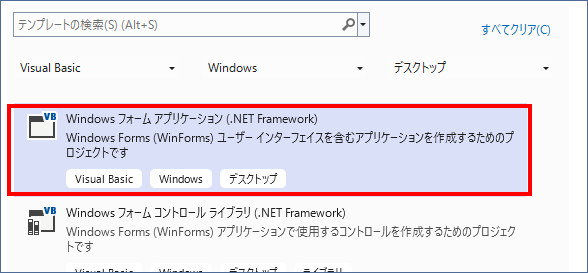
以下は使用できません。
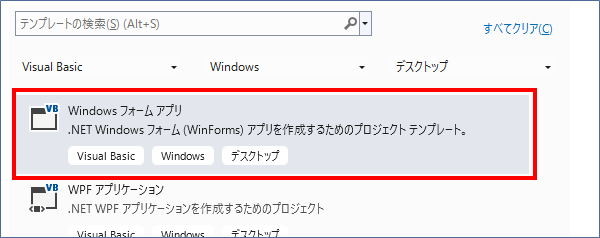
旧バージョンからの移行について
旧バージョンである「ClientIPLink4.ocx(Version4用IPLinkライブラリ)」、もしくは「ClientIPLink5.ocx(Version5用IPLinkライブラリ)」を使用してIPLinkクライアントアプリケーションを作成している場合、Version6のIPLinkサーバーへの接続は保証されておりません。従って、旧バージョンで作成されたアプリケーションは新バージョンへの移行が必要となります。
移行手順は以下のとおりです。
1.Version6の製品をインストールします。
2.開発環境(例としてはVisualBasic.NETなど)を起動し、新しく「ClientIPLink6.ocx(Version6用IPLinkライブラリ)」を貼り付けます。
3.新しく貼り付けたプロパティの全てを旧ライブラリのプロパティと同様にします。
※VisualBasic 6で開発していたものをVisualBasic.NETへ移行する場合には、一部のプロパティ名の変更があります。変更されている名称は以下のとおりです。
VisualBasic 6の名称 |
VisualBasic.NETの名称 |
Update |
CtlUpdate |
State |
CtlState |
もし、ソースコード上で上表のプロパティをご利用の場合は、変更が必要となります。
4.旧ライブラリを削除します。
5.動作確認として一通りの動きをご確認下さい。